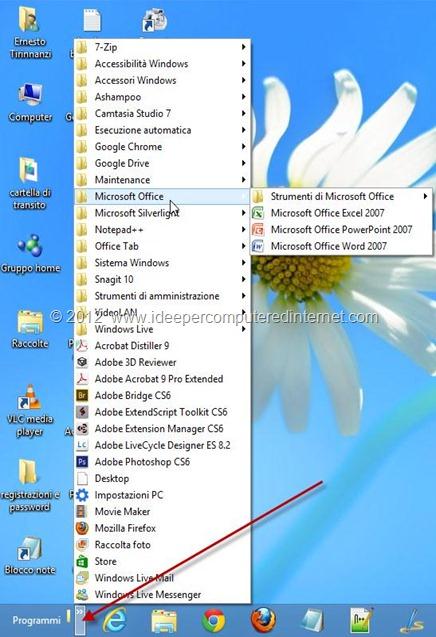'via Blog this'
Ti piacerebbe sincronizzare i numeri di telefono, gli indirizzi email e tutte le altre informazioni che hai salvato nella rubrica del tuo smartphone su Gmail? Ti assicuro che è un’operazione molto più semplice ed immediata di quello che immagini. Basta sapere dove mettere le mani.
Che ne dici, allora, se ci prendiamo cinque minuti di tempo libero e ti spiego come sincronizzare rubrica con Gmail sia su iPhone che su Android? Tutto quello che devi fare è configurare un paio di voci nel pannello delle impostazioni del tuo telefono e poi sarà il sistema a fare tutto.
GUARDA: PROGRAMMI PER GMAIL
Cominciamo da come sincronizzare rubrica con Gmail su iPhone. Se possiedi un telefono marchiato Apple, il primo passo che devi compiere è recarti nelleImpostazioni di iOS e selezionare la voce Posta, contatti, calendari dal menu che compare. Nella schermata che si apre, pigia su Aggiungi account…, selezionaAltro > Aggiungi account CardDAV e compila il modulo che ti viene proposto in questo modo:
- Server: google.com
- Nome utente: il tuo indirizzo di posta elettronica Gmail
- Password: la password del tuo account Gmail
- Descrizione: campo opzionale
A questo punto, pigia su Successivo (in alto a destra) ed aspetta qualche istante affinché vengano convalidate le impostazioni dell’account. Successivamente, torna nel menu Impostazioni > Posta, contatti calendari di iOS, scorri la pagina in basso e seleziona la voce Account default del menu Contatti.
Nella schermata che si apre, metti il segno di spunta accanto alla voce Google e il gioco è fatto. I contatti della tua rubrica e quelli della tua casella Gmail saranno sempre sincronizzati, quindi ogni volta che aggiungerai un nuovo nominativo da una parte o dall’altra le modifiche verranno applicate ad entrambe le rubriche.
Se hai uno smartphone Android, puoi sincronizzare rubrica con Gmailsemplicemente attivando il sync automatico nelle impostazioni del tuo account Google. Recati quindi nelle Impostazioni del sistema, seleziona la voce Account e sincronizzazione dal menu che compare ed imposta su ON la levetta relativa alla sincronizzazione dei dati (in alto a destra).
Seleziona poi la voce relativa al tuo account Google, metti il segno di spunta accanto all’opzione Gmail ed avvia la sincronizzazione dei dati premendo prima il tasto Menu del telefono e poi il pulsante Sincronizza adesso che compare nella parte bassa dello schermo.
Se utilizzi una versione più datata di Android (es. la 2.3.x), il procedimento da seguire è leggermente diverso. Dopo esserti recato nel pannello Account e sincronizzazione, devi infatti spuntare l’opzione Sincronizzazione automatica, dopodiché devi selezionare la voce relativa al tuo account Google e mettere il segno di spunta sia su Sincronizza Gmail che su Sincronizza Rubrica.
Se non hai ancora configurato un account Google sul tuo smartphone Android, magari perché lo hai appena acquistato, scopri come fare leggendo la mia guida su come associare un telefono Android a Google. È facilissimo.
Foto all’inizio dell’articolo: Gmail